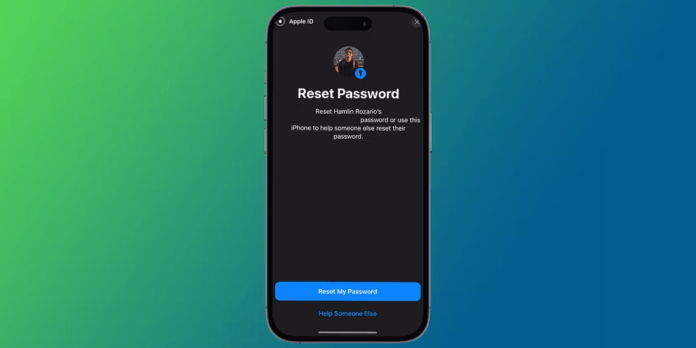Unohditko Apple ID -salasanasi ? Älä huoli, et ole yksin! Jokainen unohtaa joskus salasanan, varsinkin näinä päivinä, kun käytämme niitä niin paljon. Hyvä uutinen on, että on olemassa useita helppoja tapoja palauttaa Apple ID -salasanasi. Tässä artikkelissa selitämme yksityiskohtaisesti 5 helpointa nollata Apple ID -salasanasi .
Ennen kuin aloitat, varmista, että sinulla on jokin seuraavista esineistä käsilläsi:
- Luotettu Apple-laite
- Apple ID:hen liitetty puhelinnumero
- Apple ID:hen liitetty palauttamisen sähköpostiosoite
- Luotettu ystävä tai perheenjäsen, jolla on Apple-laite
1. Nollaa Apple ID luotetussa laitteessa
Tämä on helpoin ja yleisin tapa nollata Apple ID -salasanasi. Toimi seuraavasti:
Vaihe 1: Siirry luotetulla laitteellasi kohtaan Asetukset > [Nimesi] > Salasana ja suojaus > Vaihda salasana .
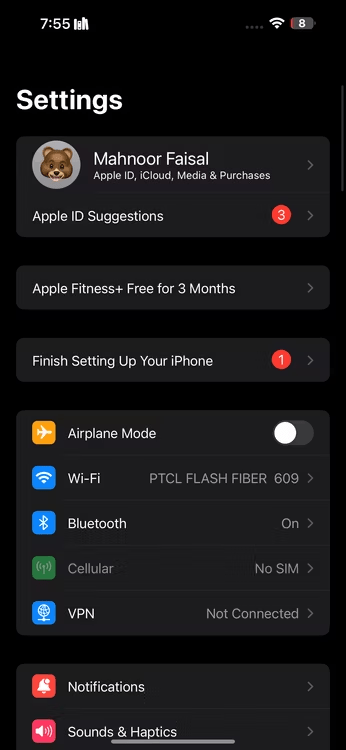
Vaihe 2: Jos sinua pyydetään antamaan nykyinen salasanasi, kirjoita se.
Vaihe 3: Valitse uusi salasana ja vahvista se.
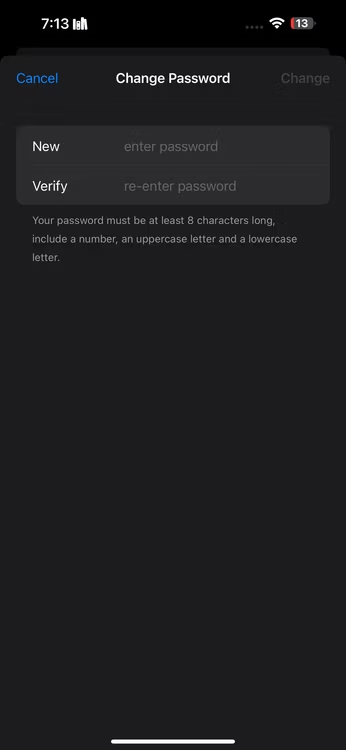
Vaihe 4: Napauta Vaihda salasana .
2. Palauta Apple ID -salasanasi iForgot-verkkosivuston kautta
Jos sinulla ei ole luotettavaa laitetta käsilläsi, voit nollata Apple ID -salasanasi iForgot-verkkosivuston . Toimi seuraavasti:
Vaihe 1: Siirry osoitteeseen https://iforgot.apple.com/
Vaihe 2: Paina iPhonen tai iPadin yhteysnäytössä linkkiä " Nollaa salasana ".
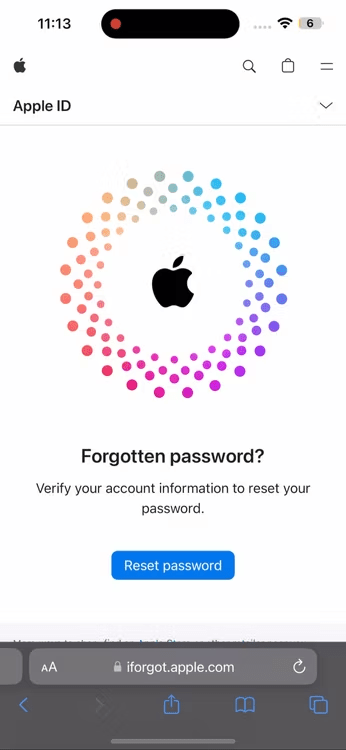
Vaihe 3: Valitse tapa, jolla haluat vahvistaa henkilöllisyytesi :
- Sähköposti: Apple ID -tunnukseesi yhdistettyyn sähköpostiosoitteeseesi lähetetään palautusviesti. Noudata sähköpostissa olevia ohjeita salasanan vaihtamiseksi.
- Puhelinnumero: SMS-viesti, joka sisältää vahvistuskoodin, lähetetään Apple ID -tunnukseesi yhdistettyyn puhelinnumeroosi. Syötä koodi iForgot-verkkosivustolla nollataksesi salasanasi.
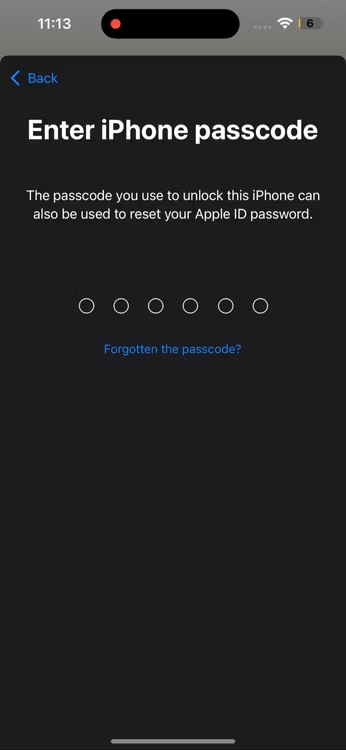
Vaihe 4: Kun henkilöllisyytesi on vahvistettu, voit luoda uuden salasanan. Joten syötä uusi salasana ja vahvista se!
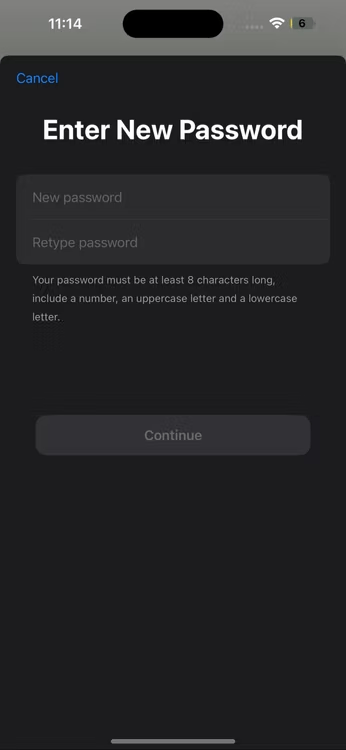
Vaihe 5: Paina " Jatka " salasanasi nollaus.
iPhonesi tai iPadisi pitäisi nyt avata lukitus ja antaa sinun kirjautua sisään uudella salasanallasi.
3. Palauta Apple ID -salasanasi uudessa laitteessa
Jos olet määrittämässä uutta Apple-laitetta, voit nollata Apple ID -salasanasi asennuksen aikana. Toimi seuraavasti:
Vaihe 1: Kytke uusi Apple -laite päälle ja noudata näytön ohjeita, kunnes saavut " Apple " -tunnisteeseen.
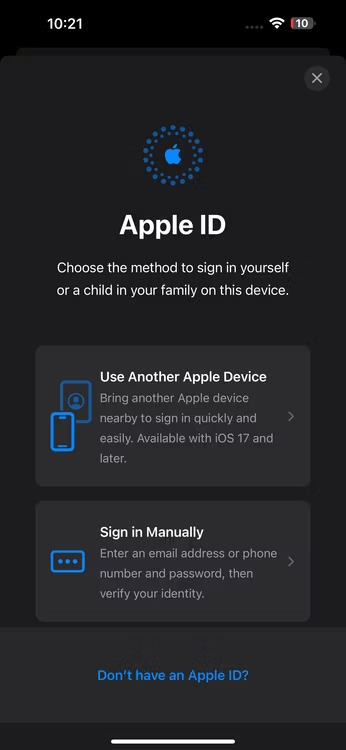
Vaihe 2: Napauta vaihtoehtoa: "Unohditko salasanasi?" .
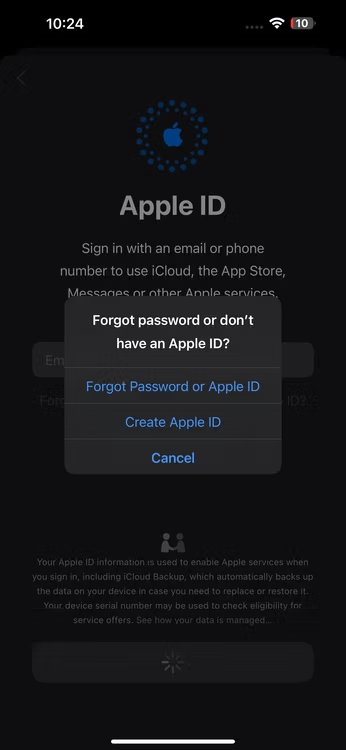
Vaihe 3: Valitse tapa, jolla haluat vahvistaa henkilöllisyytesi:
- Sähköposti: Apple ID -tunnukseesi yhdistettyyn sähköpostiosoitteeseesi lähetetään palautusviesti. Noudata sähköpostissa olevia ohjeita salasanan vaihtamiseksi.
- Puhelinnumero: SMS-viesti, joka sisältää vahvistuskoodin, lähetetään Apple ID -tunnukseesi yhdistettyyn puhelinnumeroosi. Syötä koodi uudelle laitteelle nollataksesi salasanasi.
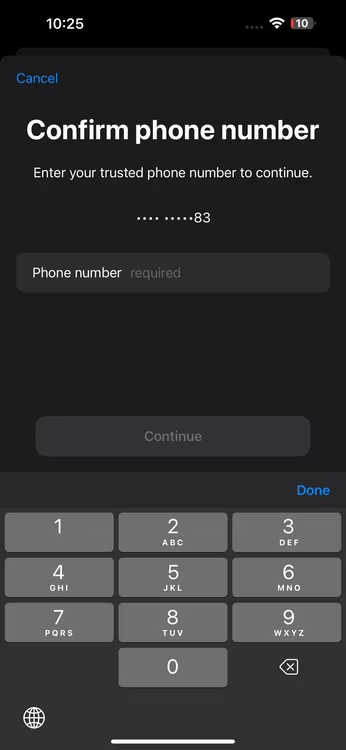
Vaihe 4: Palauta salasana noudattamalla näytön ohjeita.
4. Palauta Apple ID -salasanasi jonkun toisen laitteella
Jos sinulla on ystävä tai perheenjäsen, joka luottaa Apple-laitteeseen, voit käyttää hänen laitettaan Apple ID -salasanasi nollaukseen. Toimi seuraavasti:
- Siirry ystäväsi tai perheenjäsenesi laitteella osoitteeseen https://support.apple.com/en-us/102656 .
- Kirjoita Apple ID (yleensä sähköpostiosoitteesi) ja napsauta Jatka .
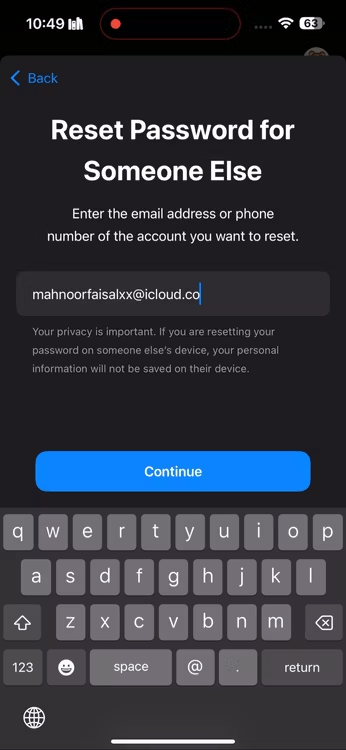
- Valitse vaihtoehto "Minulla ei ole luottamuslaitetta" .
- Anna Apple ID:hen liittyvä puhelinnumero ja napsauta Jatka .
- Saat tekstiviestin, joka sisältää vahvistuskoodin. Syötä koodi iForgot-verkkosivustolle.
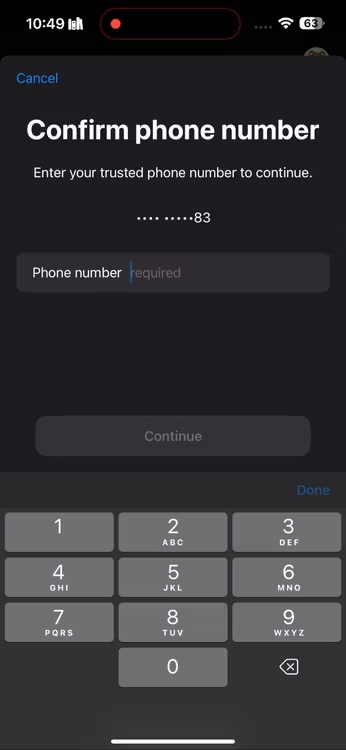
- Nollaa salasana noudattamalla näytön ohjeita.
5. Palauta Apple ID -salasanasi palautusyhteystiedon avulla
Jos määritit palautusyhteystiedot, kun loit Apple ID:n, voit käyttää niitä salasanan vaihtamiseen. Palautusyhteyshenkilöt ovat luotettavia henkilöitä, jotka voivat vastaanottaa vahvistuskoodin puolestasi. Toimi seuraavasti:
- Kirjoita Apple ID:si laitteellesi tai iForgot-verkkosivustolle ja napsauta Jatka .
- "Käytä palautuskoodia" -vaihtoehto .
- Pyydä yhtä palautuksen yhteyshenkilöistäsi tarkistamaan laitteestaan vahvistuskoodi.
- Kun heillä on koodi, kirjoita se laitteellesi tai iForgot-verkkosivustolle.
- Nollaa salasana noudattamalla näytön ohjeita.
Tärkeä huomautus: Jos et määrittänyt palautusyhteystietoja luodessasi Apple ID:täsi, et voi käyttää tätä menetelmää salasanan vaihtamiseen.
Vinkkejä vahvan ja turvallisen salasanan luomiseen

Nyt kun olet nollannut Apple ID -salasanasi, on tärkeää luoda vahva ja turvallinen salasana, jotta et menetä sitä uudelleen. Tässä muutamia vinkkejä:
- Käytä tunnuslausetta : Käytä yhden sanan sijaan pitkää, helposti muistettavaa tunnuslausetta. Se voi olla lainaus suosikkielokuvastasi, rivi kappaleesta tai jotain muuta, jolla on sinulle merkitystä.
- Sisällytä erilaisia merkkejä : Salasanasi tulee sisältää isoja kirjaimia, pieniä kirjaimia, numeroita ja symboleja. Tämä tekee siitä vaikeampaa murtaa.
- Älä käytä henkilökohtaisia tietoja : Vältä nimesi, syntymäaikasi, osoitteesi tai muiden henkilökohtaisten tietojen käyttämistä salasanassasi.
- Käytä eri salasanoja eri tileille : On tärkeää välttää saman salasanan käyttämistä useille tileille. Jos hakkeri onnistuu murtamaan yhden salasanasi, hän voi sitten käyttää kaikkia muita tilejäsi.
- Harkitse salasananhallinnan käyttöä : Salasanojen hallinta voi auttaa sinua luomaan ja tallentamaan vahvoja, yksilöllisiä salasanoja kaikille tileillesi.
Johtopäätös
Noudattamalla näitä vinkkejä ja jos kadotat Google Authenticatorin , voit luoda vahvan ja turvallisen Apple ID -salasanan, joka auttaa sinua suojaamaan henkilökohtaisia tietojasi ja Apple-laitteitasi.